갤럭시 핸드폰으로 타이머 여러 개 설정하는 방법
타이머 설정을 하면서 시간 관리를 철저히 하는 분들을 위해 타이머 여러 개 설정하는 방법을 간단히 소개해드려 보겠습니다.
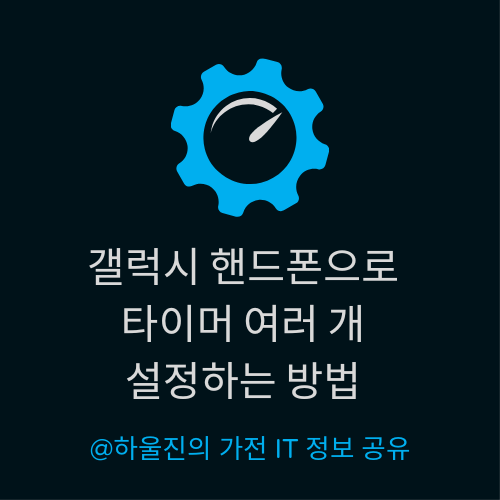
타이머 여러 개 설정
다른 앱이 아닌 삼성 갤럭시 핸드폰에 기본으로 깔려있는 타이머 기능을 이용해 타이머를 여러 개 설정해 보도록 하겠습니다.
▼우선 갤럭시 핸드폰에 기본으로 깔려있는 [시계] 앱을 실행해 줍니다.
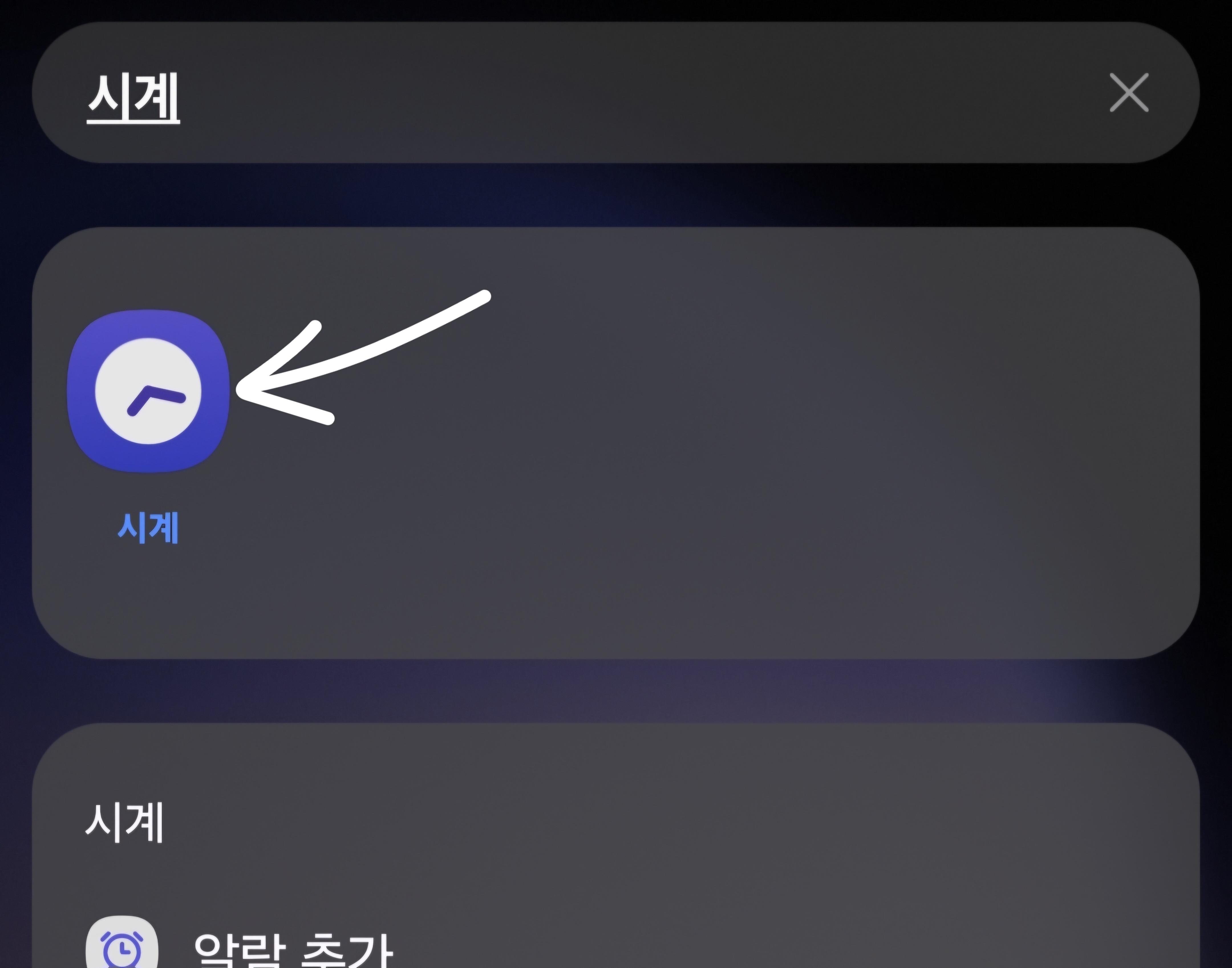
▼그다음 하단에 있는 [타이머]기능을 선택 후 시간을 지정해 [시작]버튼을 클릭해 줍니다.
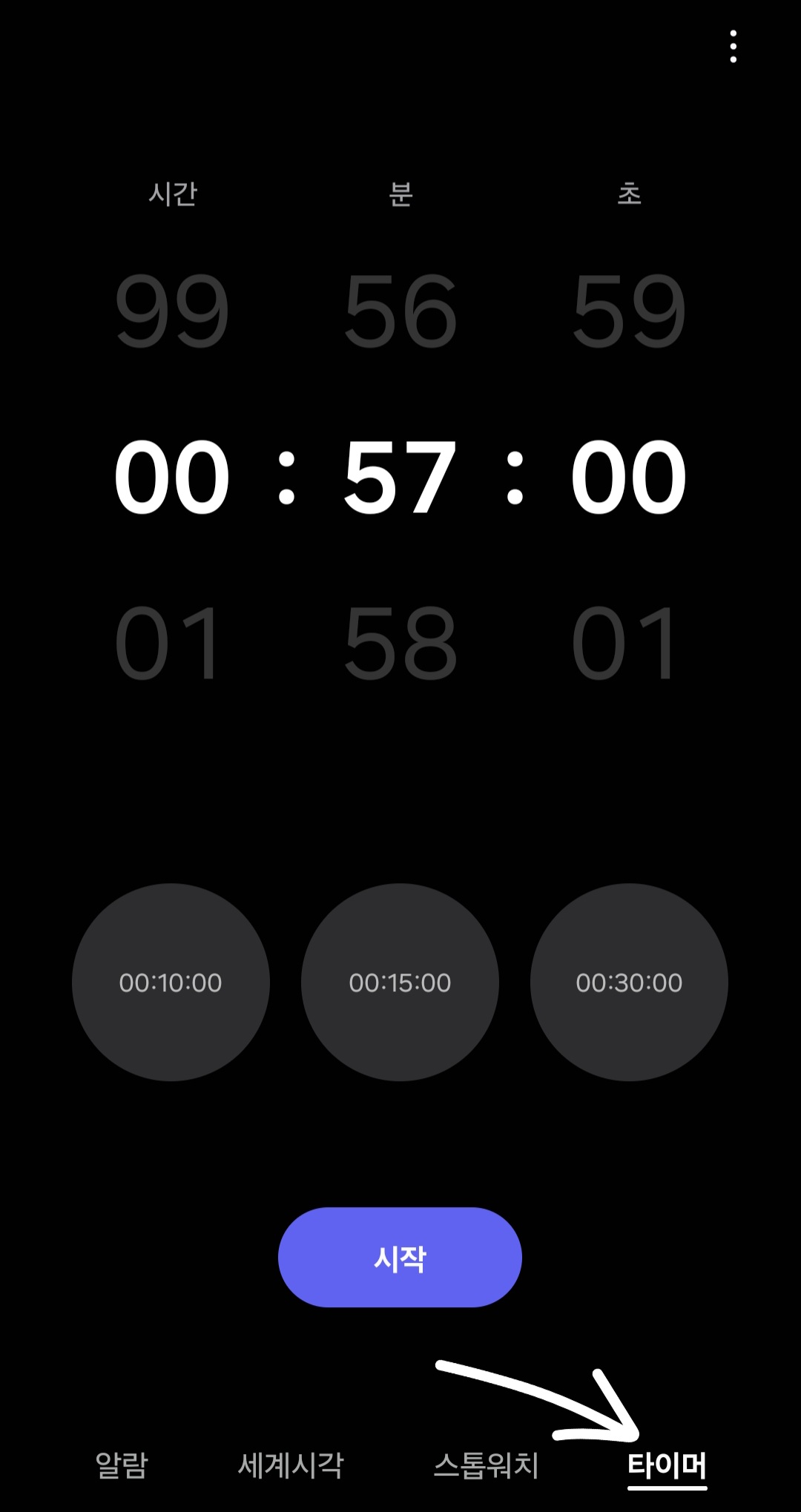
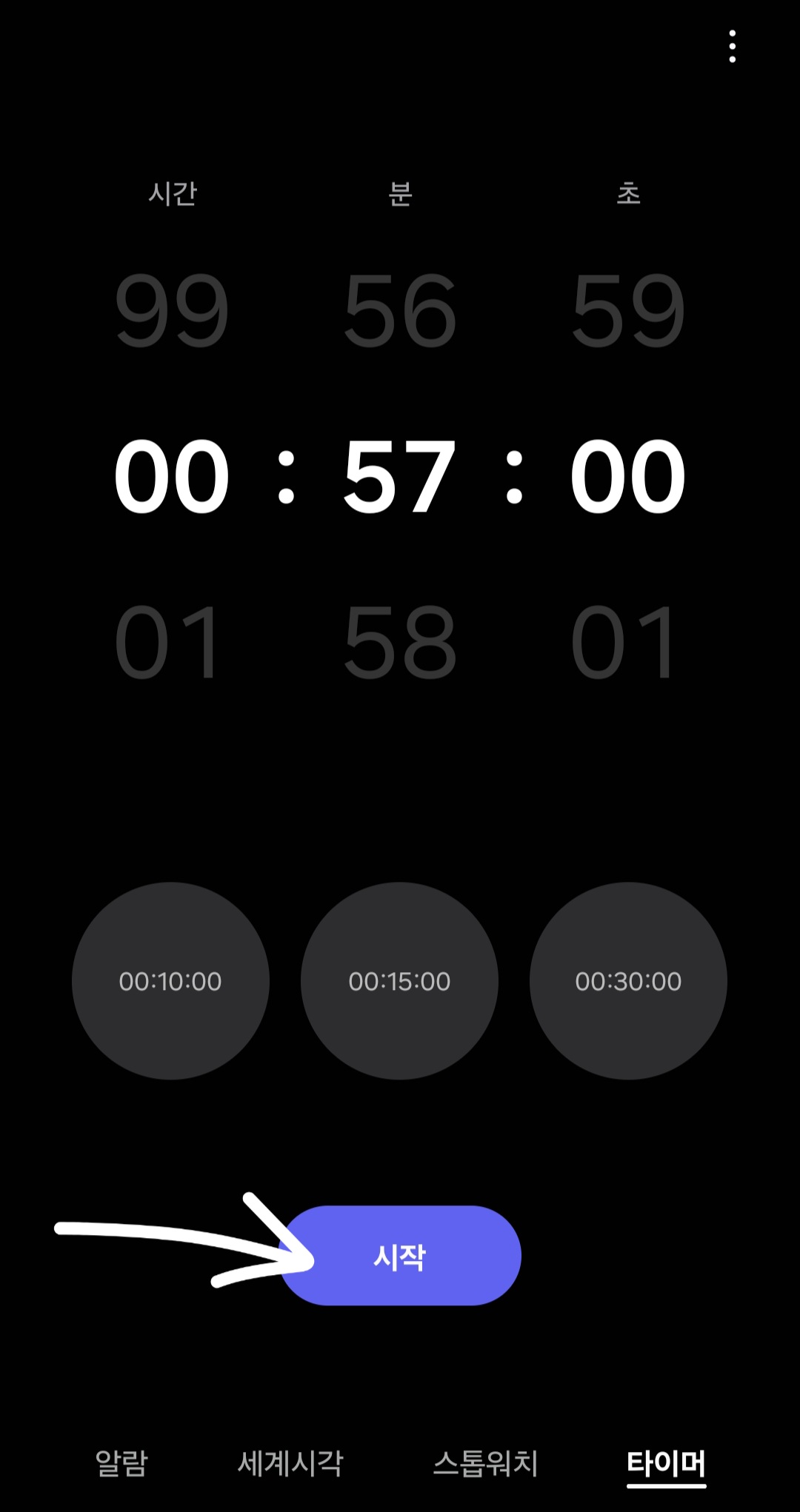
▼그다음 상단에 있는 [더 보기(≡)]를 클릭 후 [+]버튼을 클릭하면 또 다른 타이머를 생성할 수 있는데요.
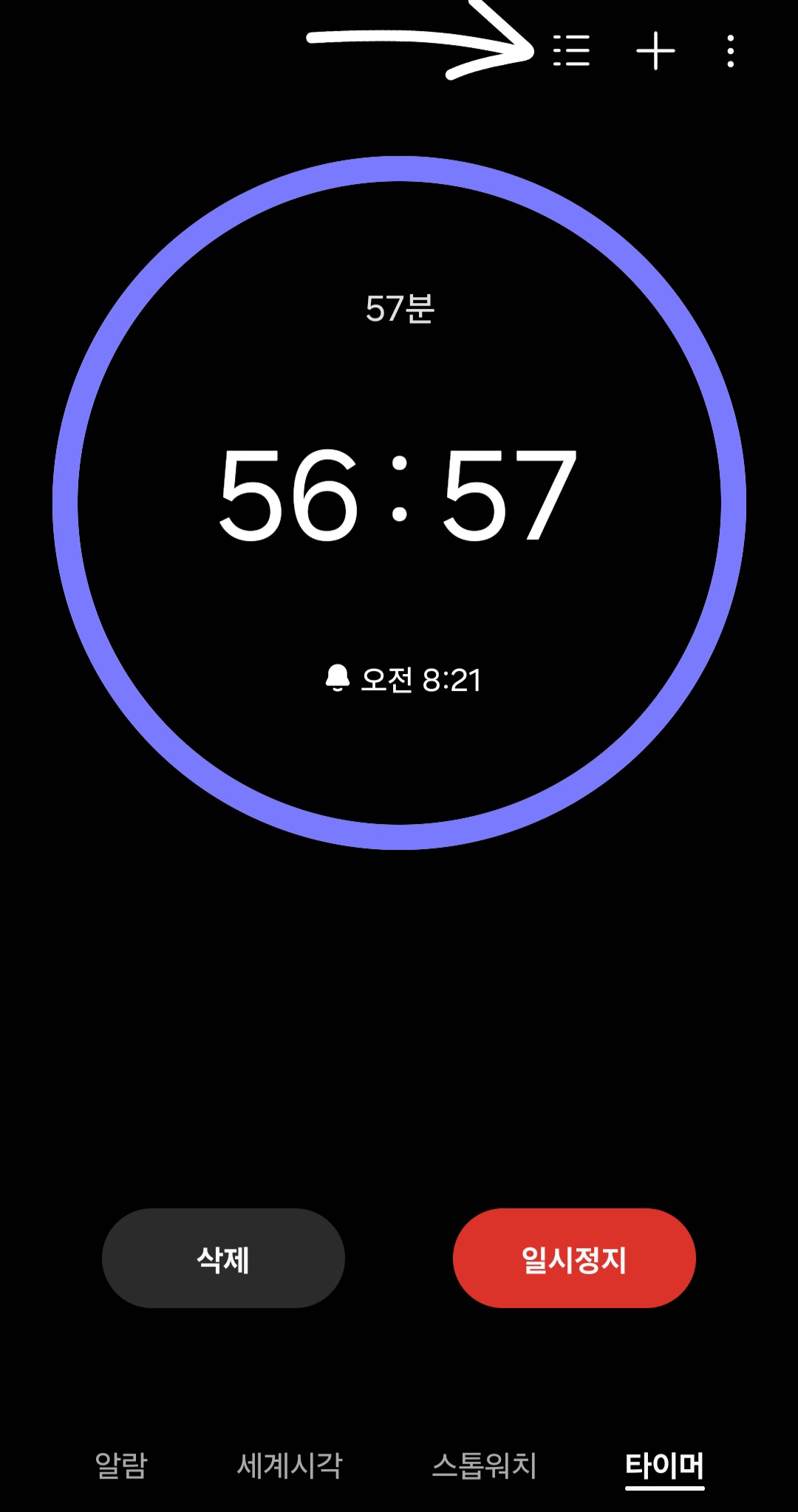
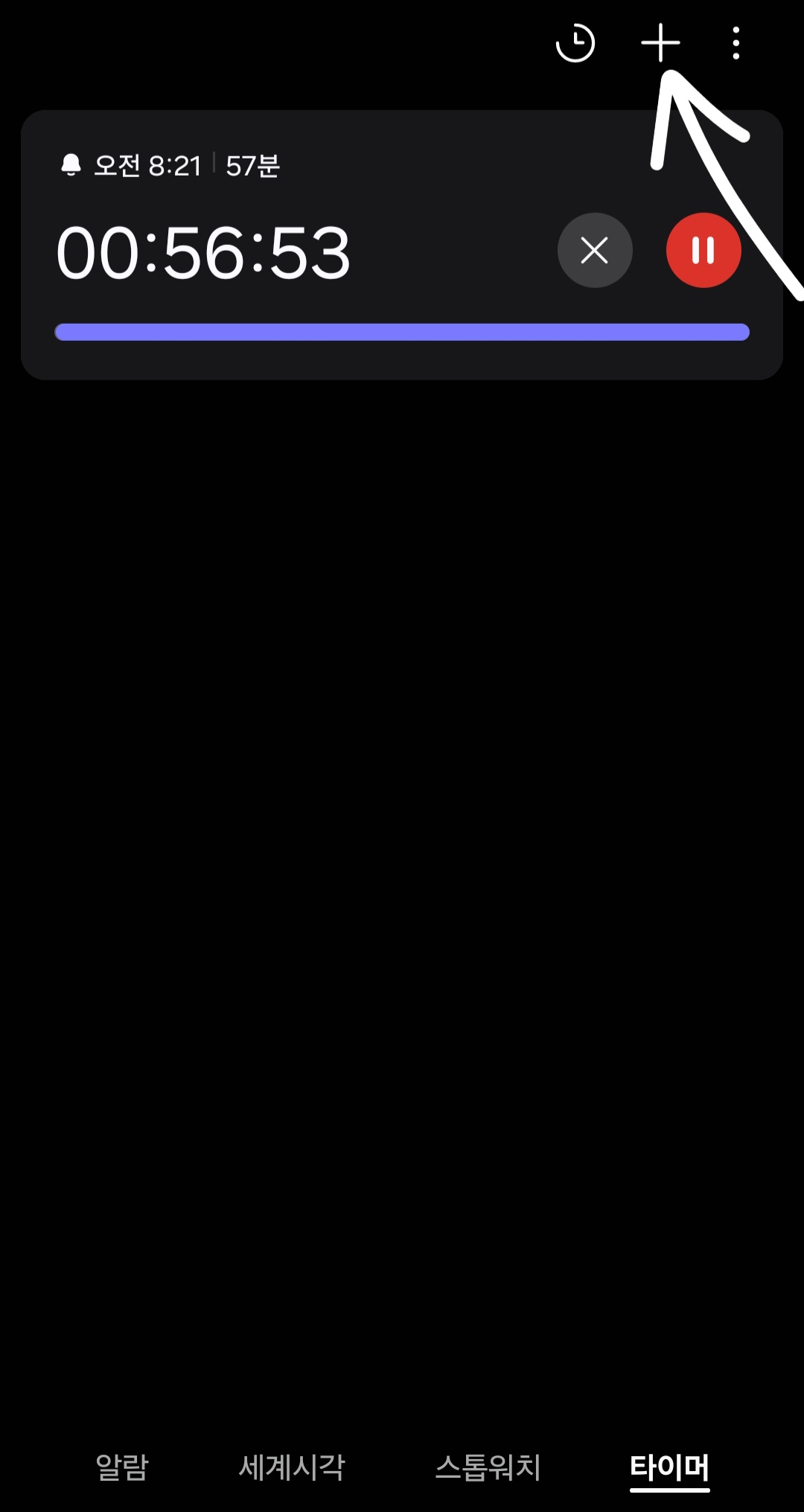
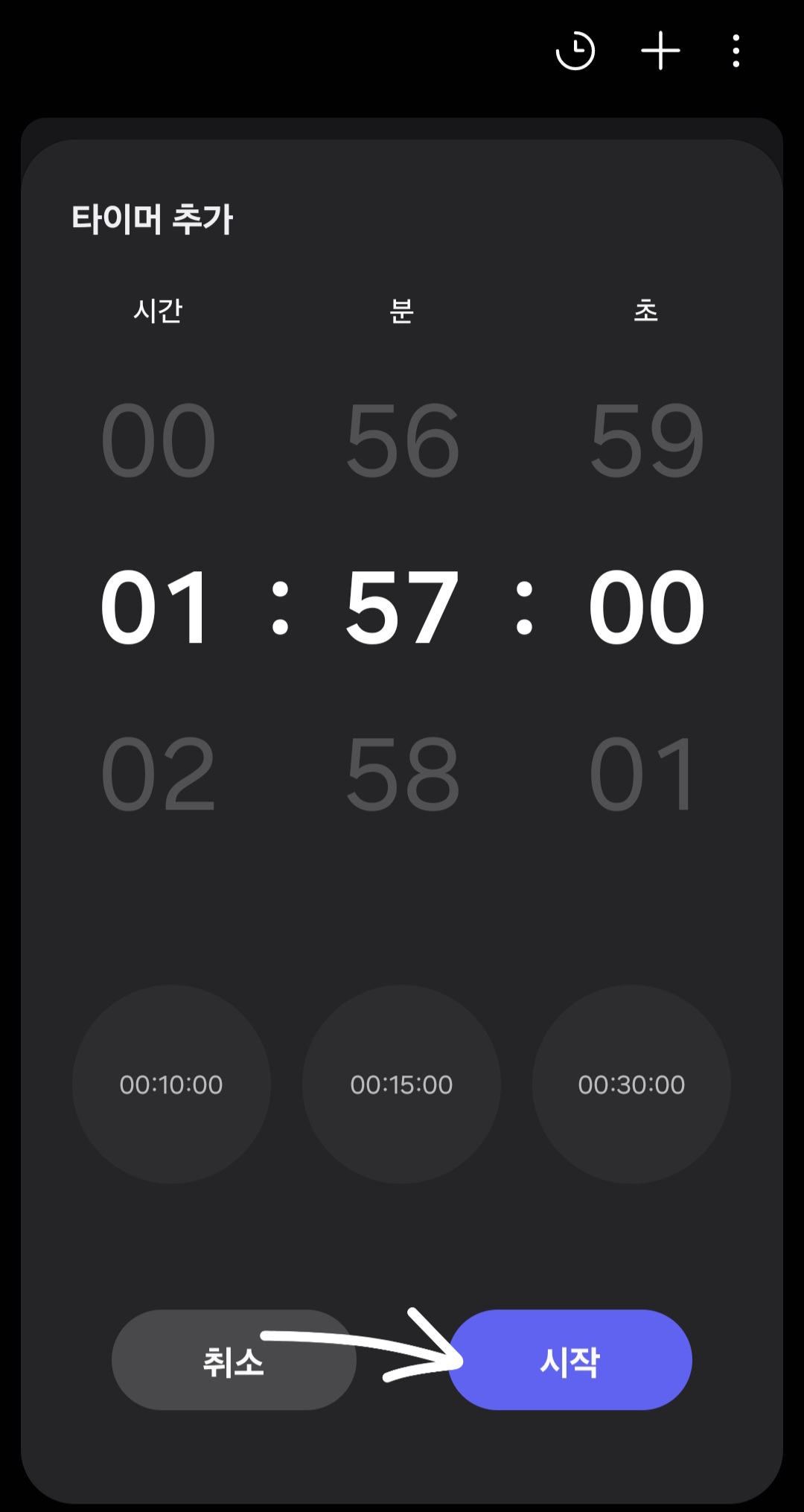
▼한 개가 아닌 여러 개 타이머를 설정할 수 있으니 시간관리를 유용하게 하실 수 있습니다.
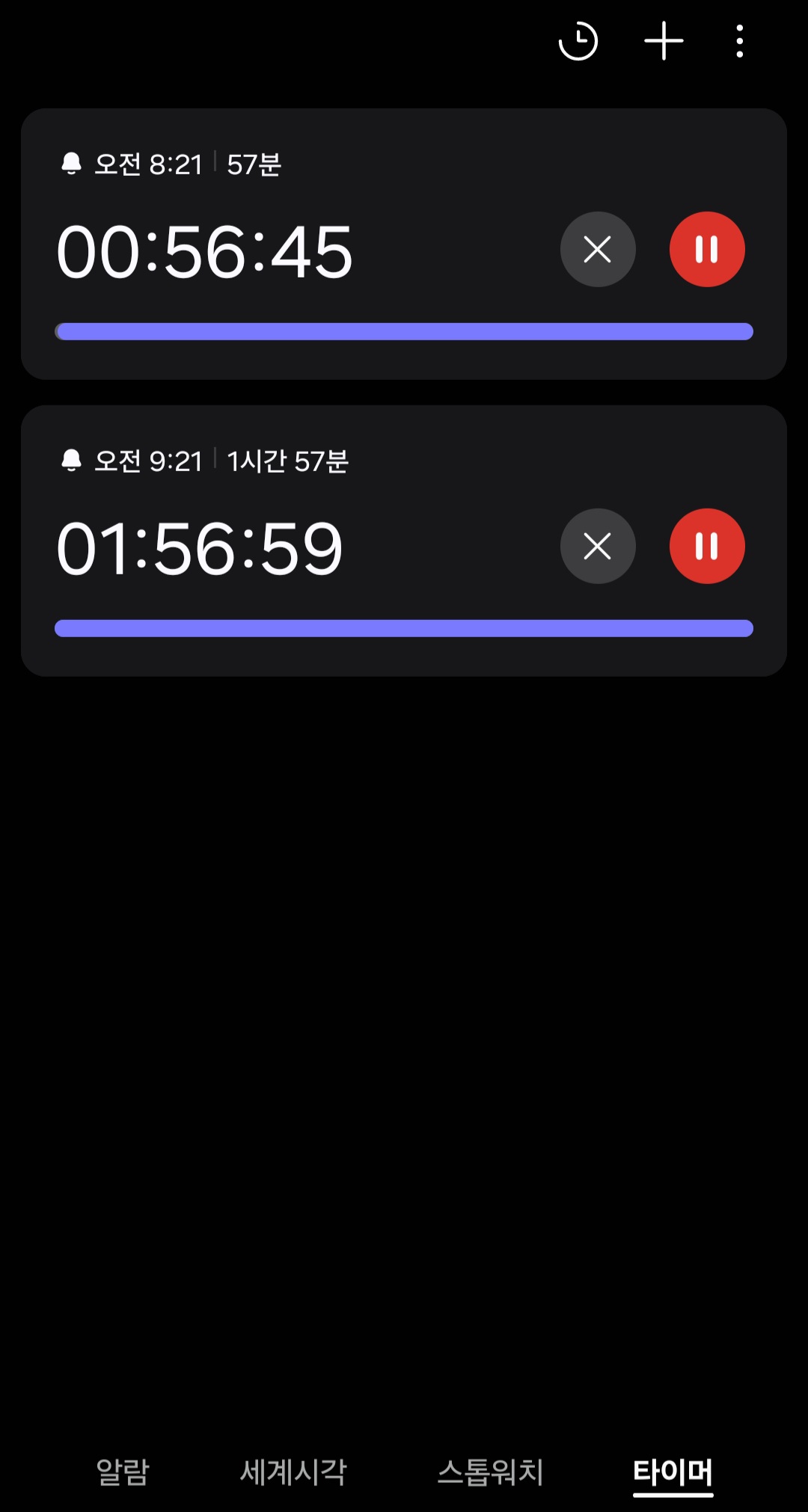
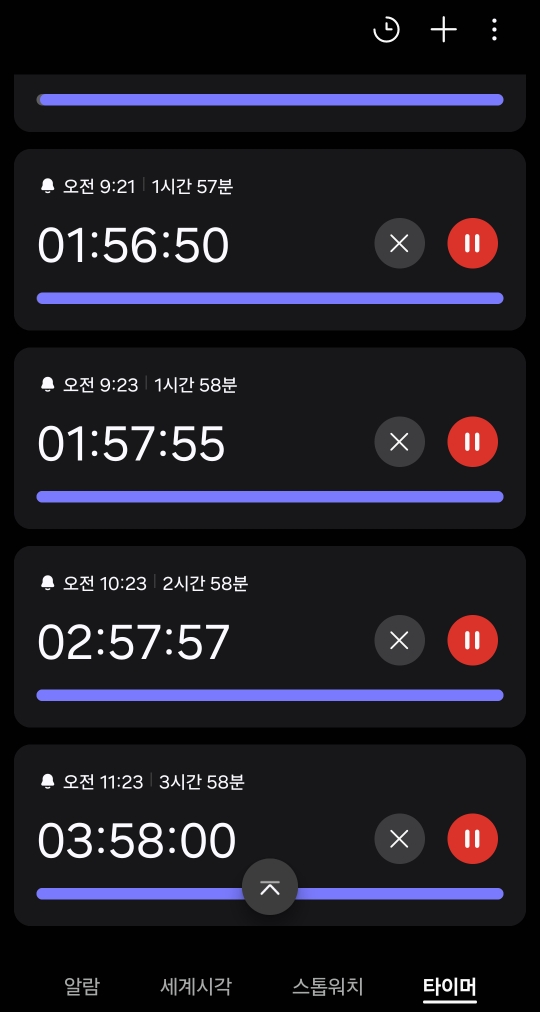
즐겨찾기 타이머 설정 및 편집
▼그 외 자주 사용하는 타이머 시간대를 밑에 있는 이미지처럼 추가할 수 있는데요. 타이머 화면에서 [더 보기(•••)]를 클릭 후 [기본 타이머 추가]를 선택해 주면 됩니다.
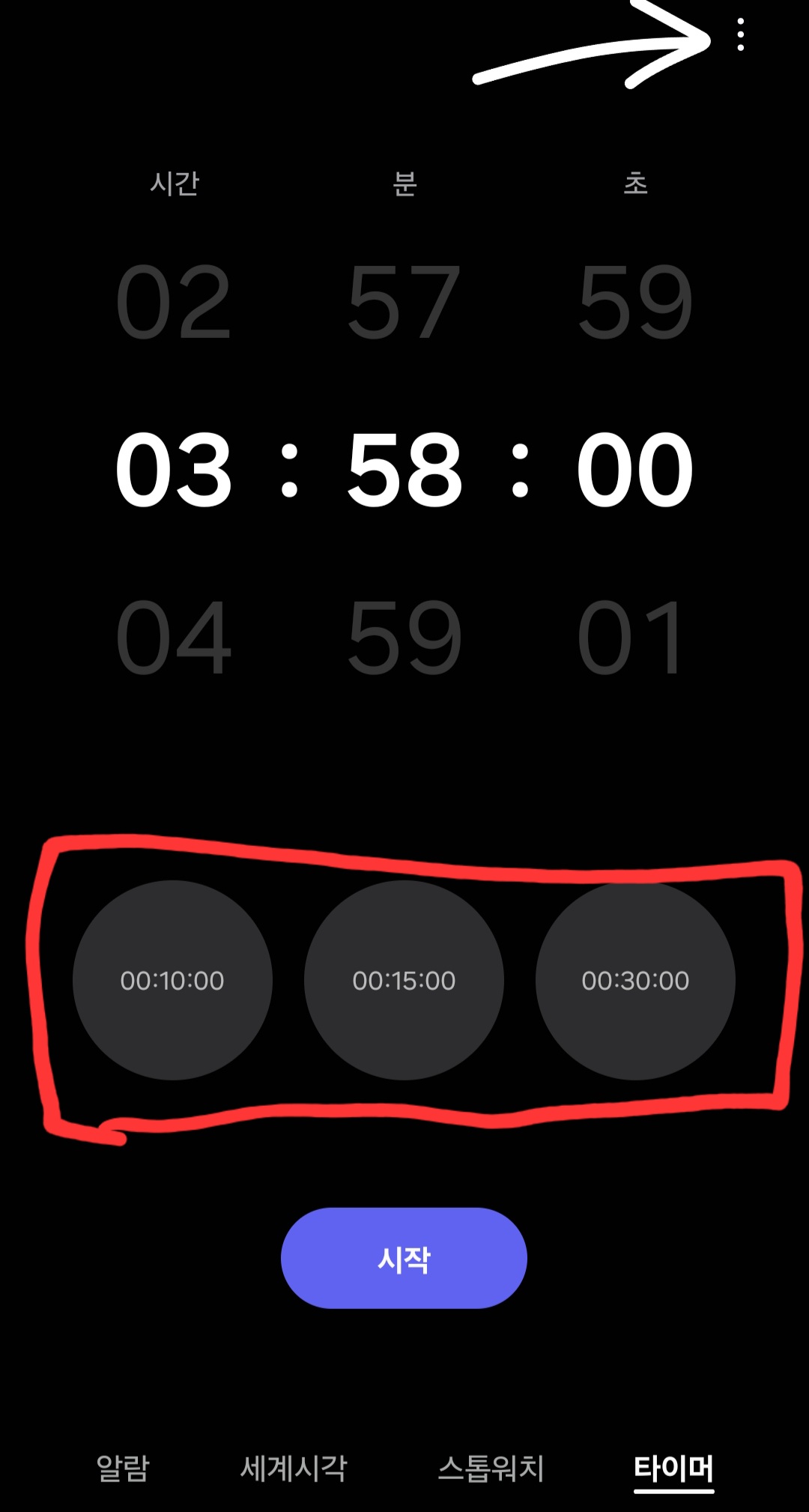
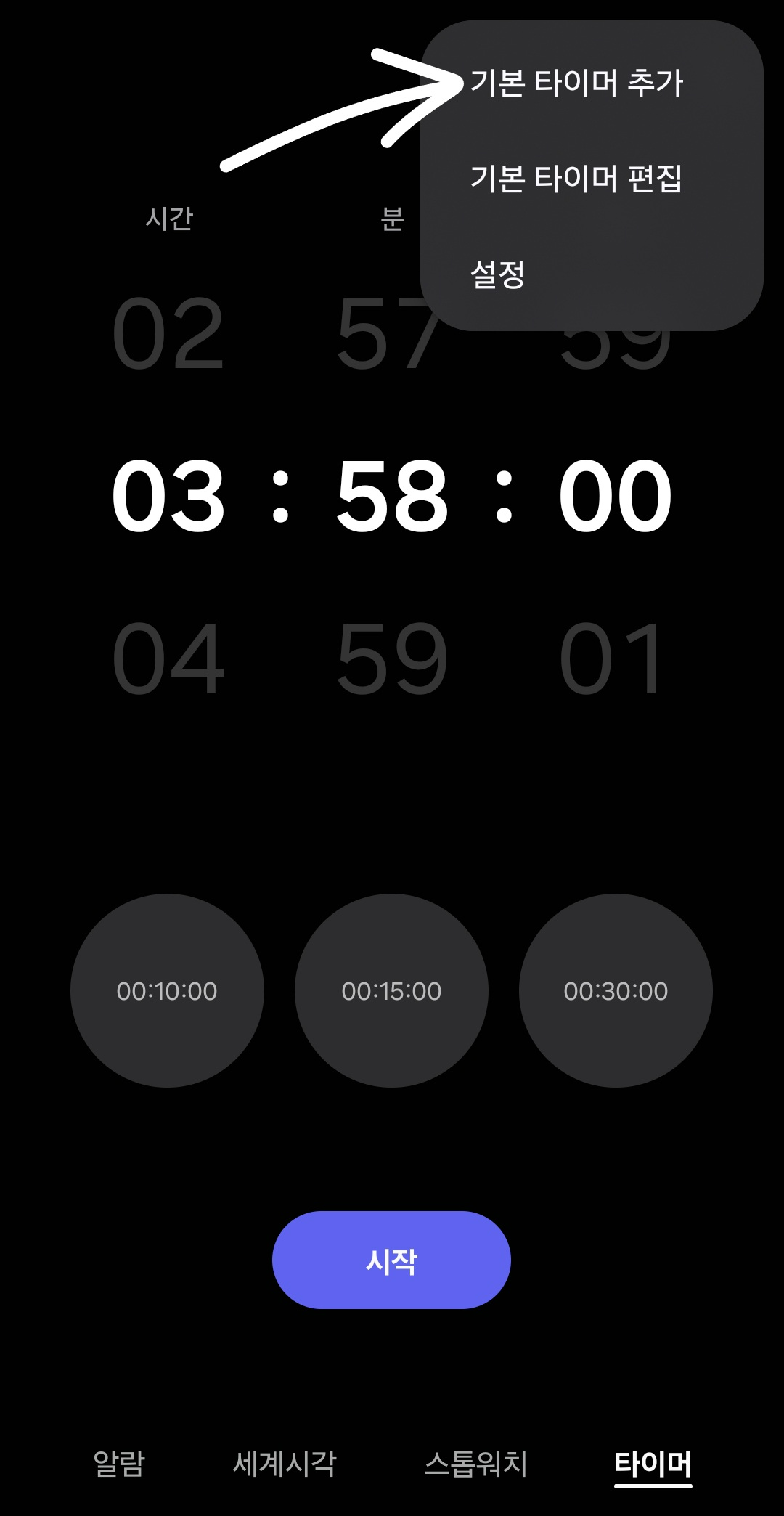
▼그다음 원하는 타이머 시간대를 지정한 후 [추가] 버튼을 클릭해 주면 타이머 메인 화면에 기본 타이머가 추가됩니다.
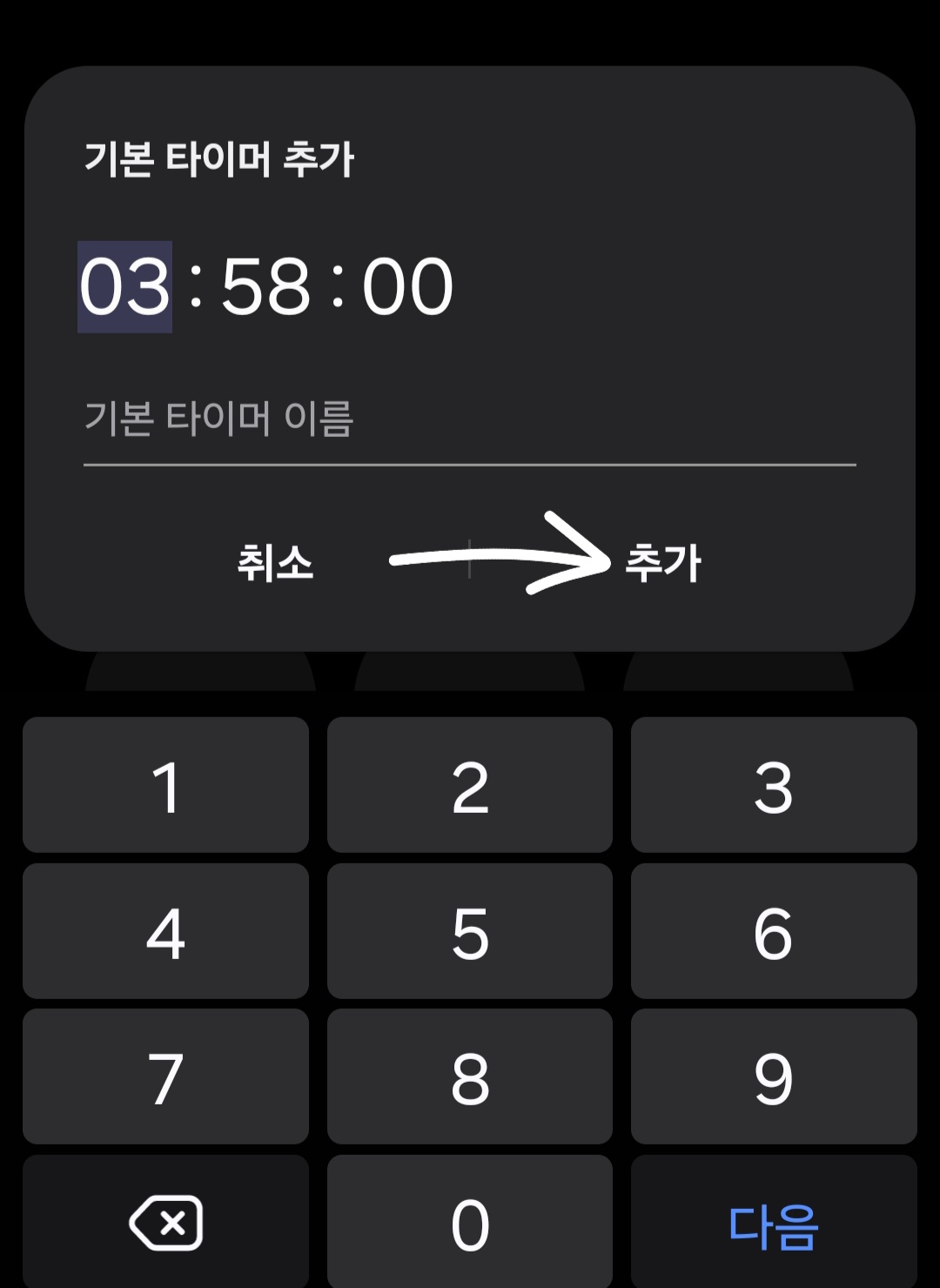
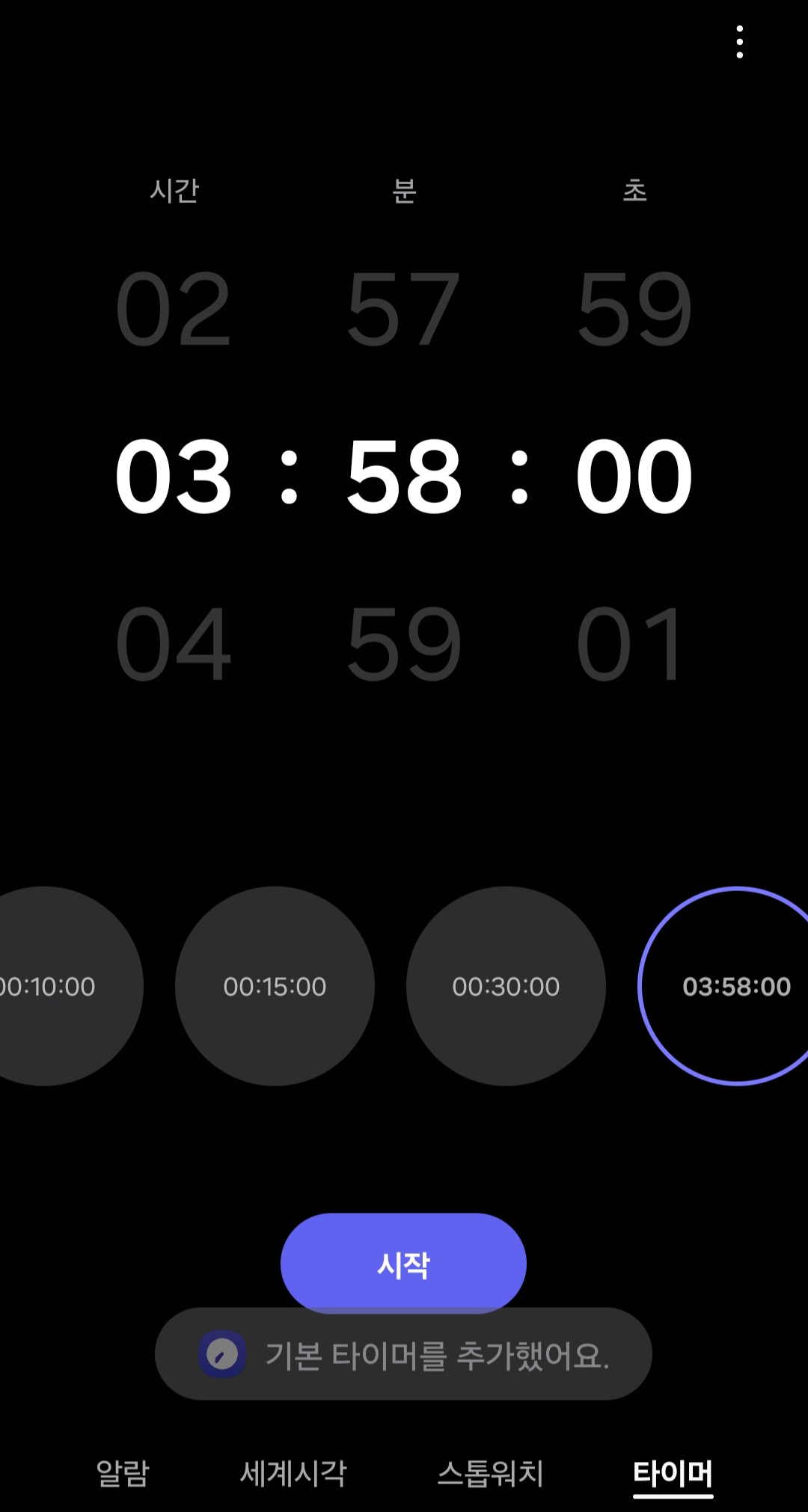
▼다음으로 등록해 놓았던 타이머 편집도 가능한데요. 동일하게 [더 보기(•••)]클릭 후 [기본 타이머 편집]을 누르면 등록해 놓았던 타이머를 [삭제]할 수도 [편집]할 수도 있습니다. 그럼 타이머 시간을 편집할 수 있을 뿐 아니라 기본 타이머 이름까지 편집 가능합니다.
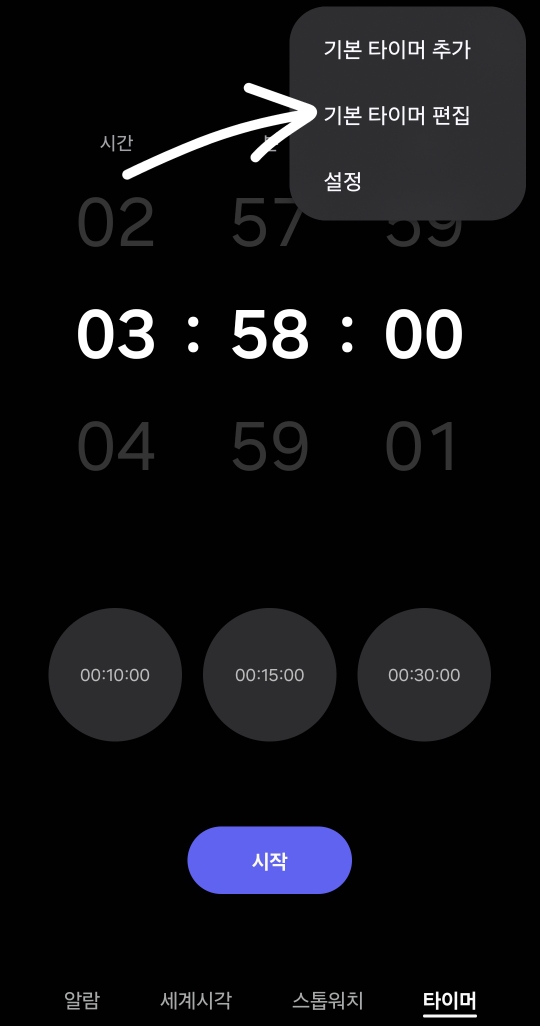
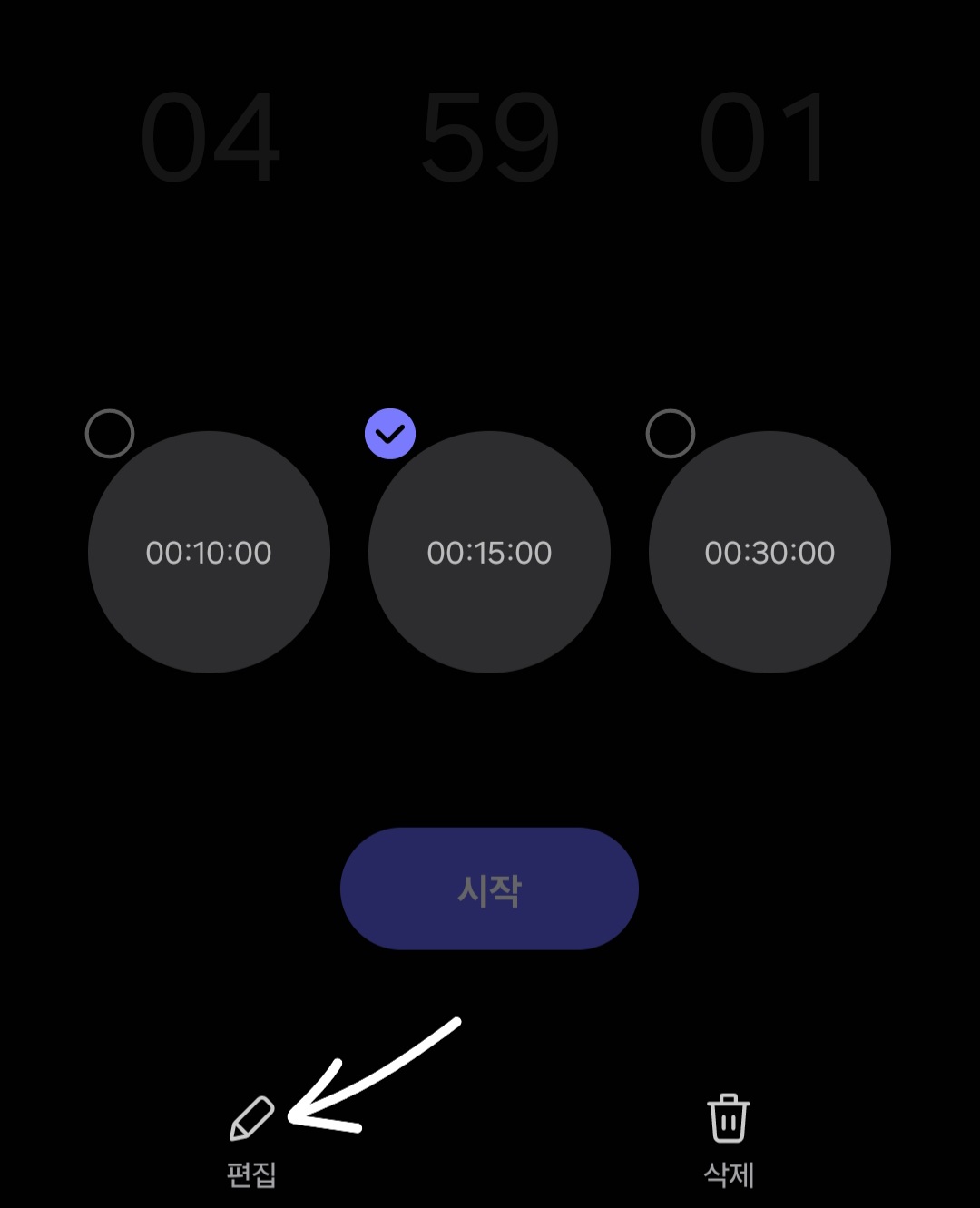
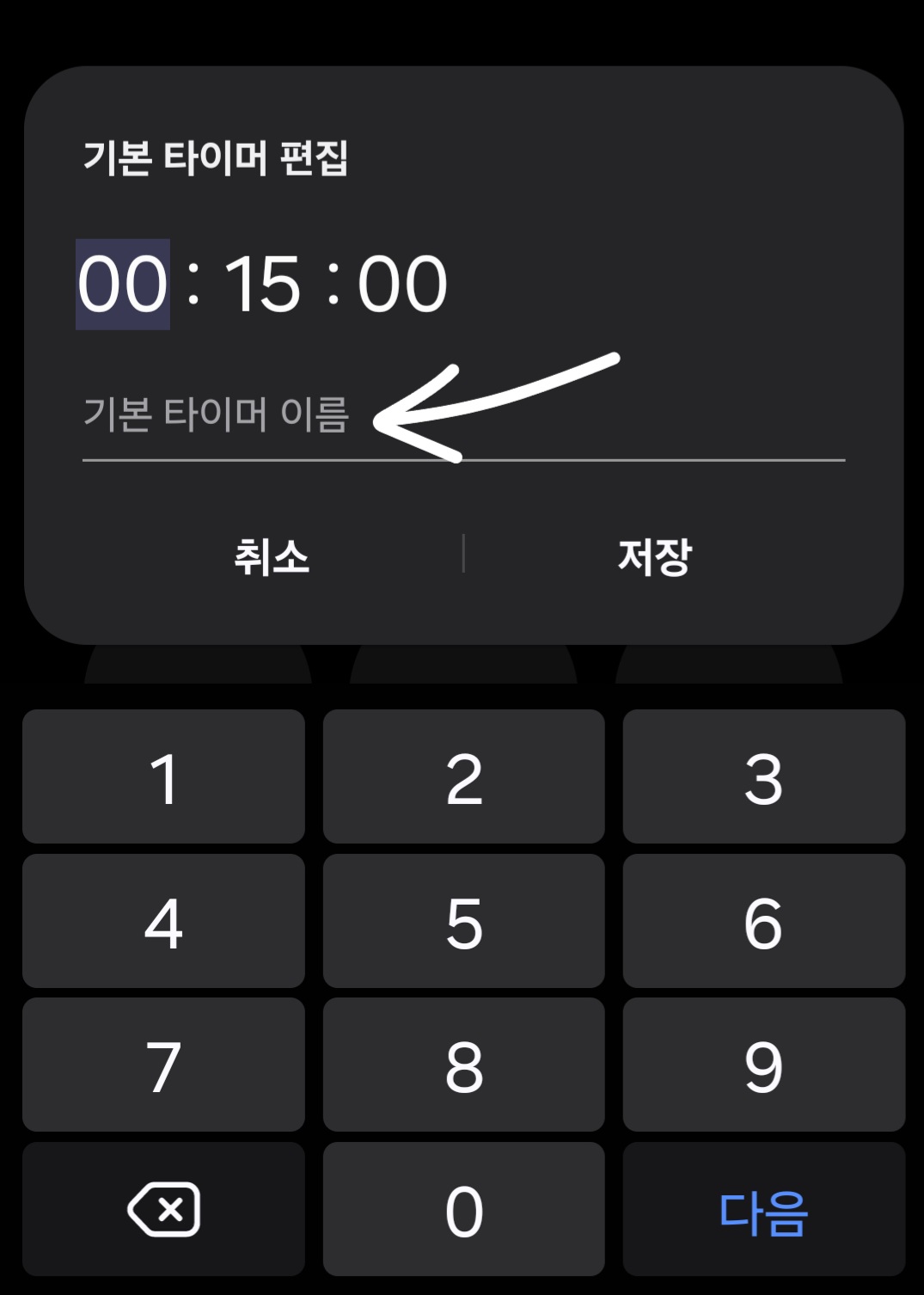
타이머 진동설정
▼만약 타이머 알람소리가 벨소리로 되어있는 경우 진동으로 변경할 수도 있습니다. [더 보기(•••)]를 클릭 후 [설정] 란으로 들어가 줍니다.
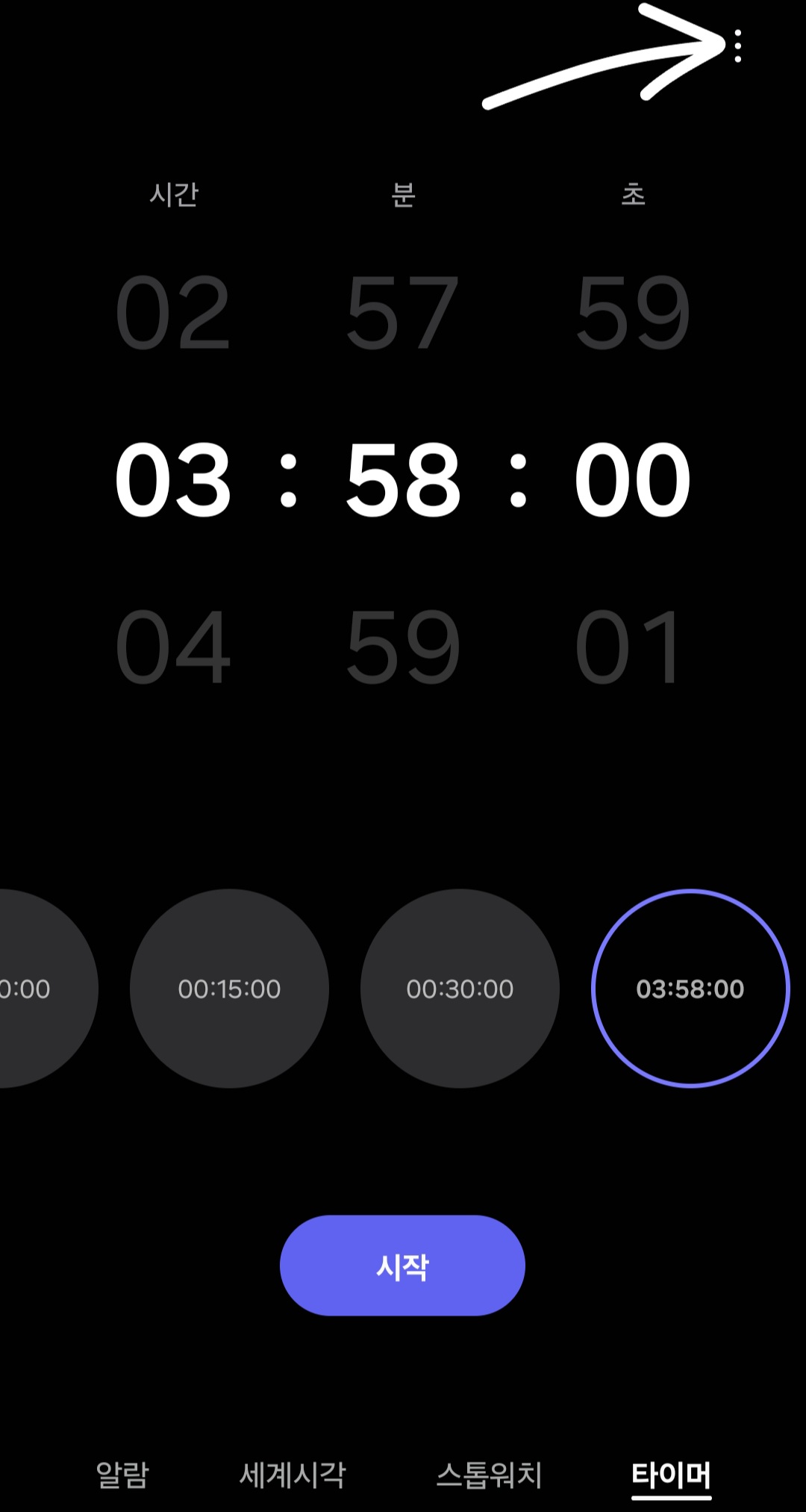
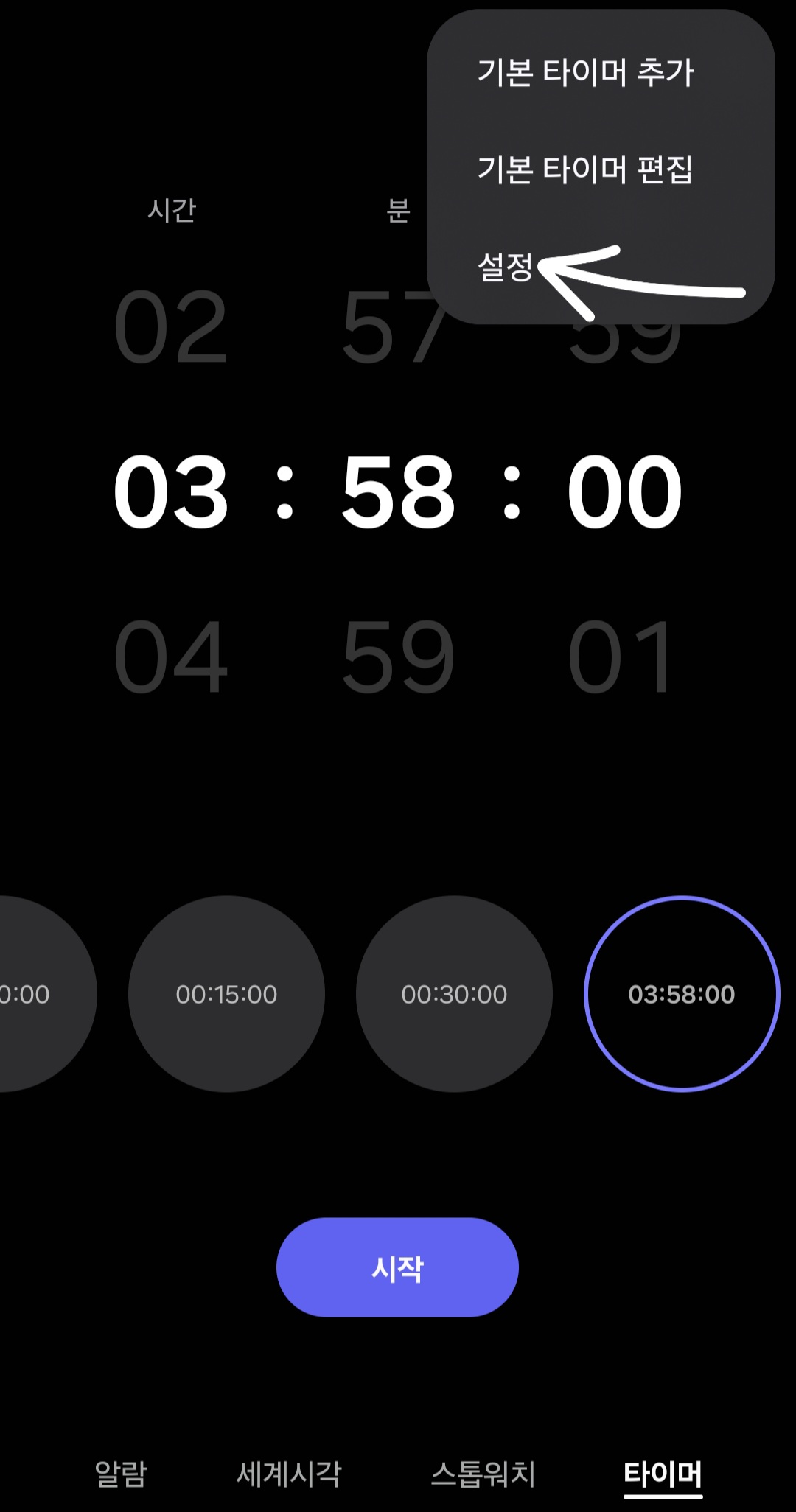
▼그다음 설정란에서 스크롤을 내리다 보면 타이머 설정란이 보일 겁니다. 거기서 벨소리를 끄고 싶다면 비활성화시킨 후 진동을 활성화시켜 주시면 됩니다.
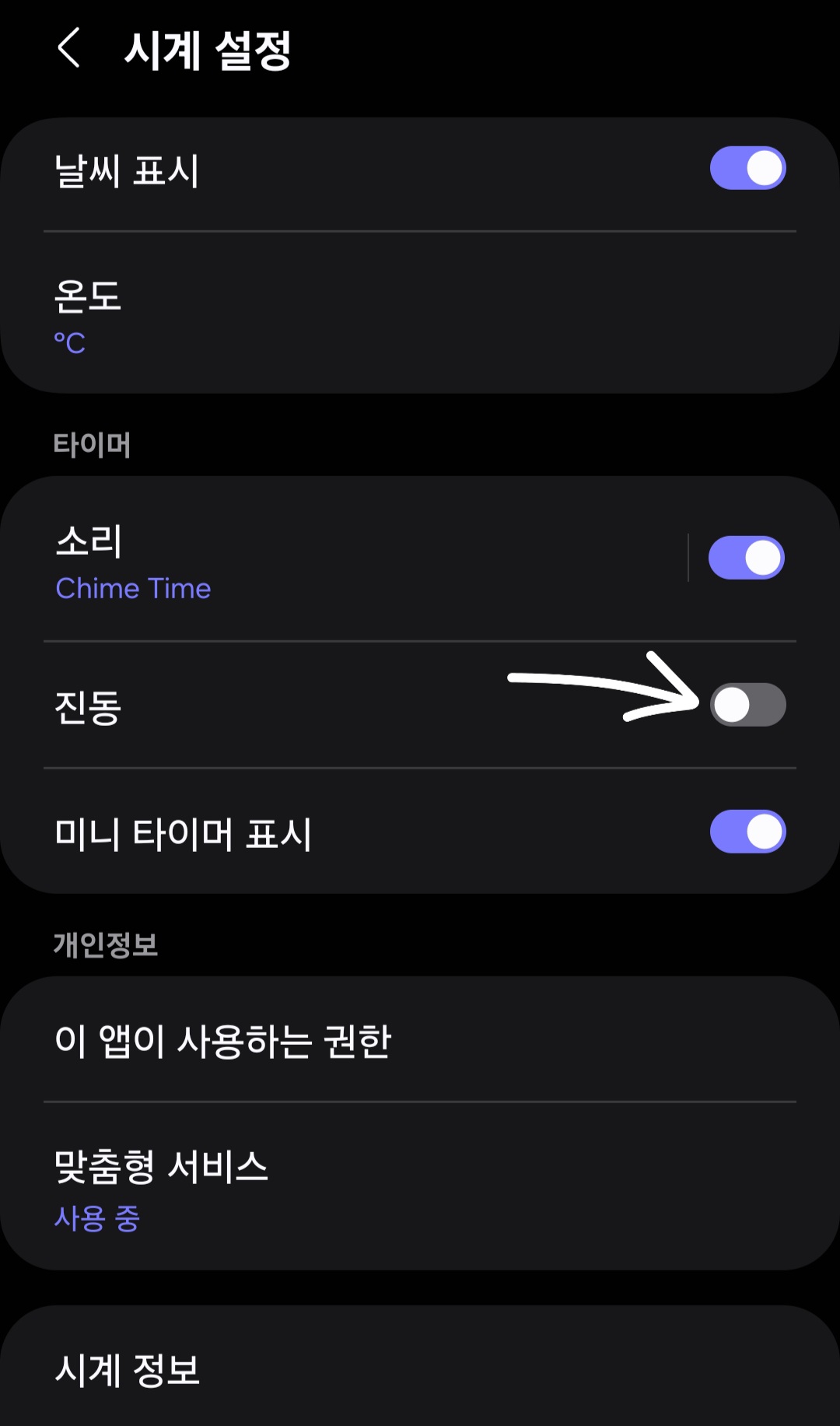
갤럭시 핸드폰에 기본으로 깔려 있는 시계앱 타이머 기능에 대해 알아보았는데요. 저는 시간을 철저히 관리하는 사람은 아니지만 혹여나 다양하게 시간을 관리하는 분들을 위해 소개해봤습니다. 감사합니다.